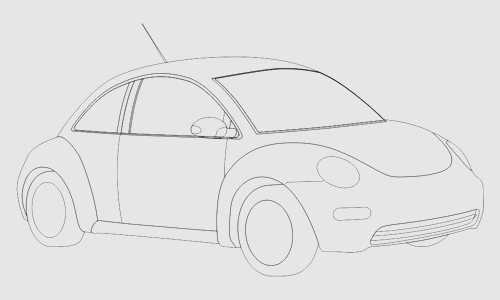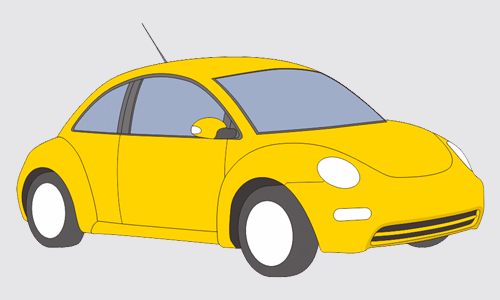CorelDRAW 設定物件填色與筆畫的步驟。
CorelDRAW 提供了標準填色、漸層填色、花紋填色、PostScript 填色、網狀填色等不同的填色工具,無論是繪製向量插畫,或設計平面作品,善加利用填色工具可以讓您的作品更具專業質感。
使用標準填色時,選擇適當的色彩模型可以精確設定 RGB 或 CMYK 色彩。商業印刷的設計,使用色票校色可以協助您減少色偏的問題。
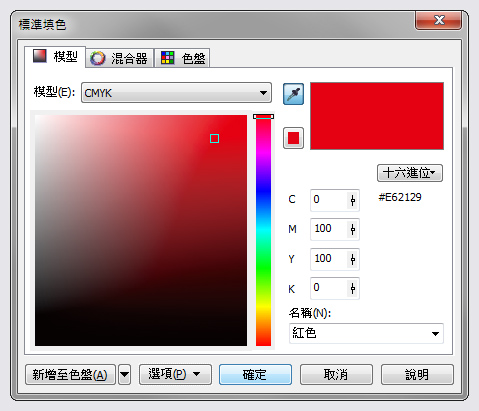
填色色彩對話方塊,混合器。
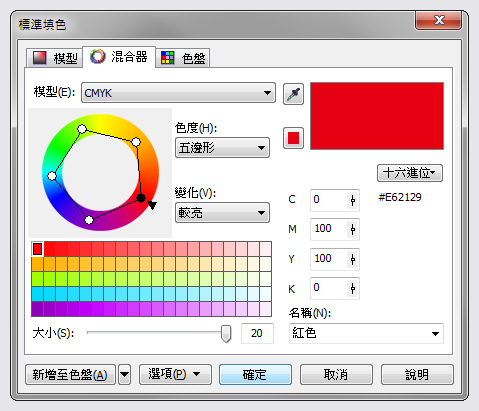
標準填色的色盤可讓您選擇標準色彩系統(例如 PANTONE)的顏色。
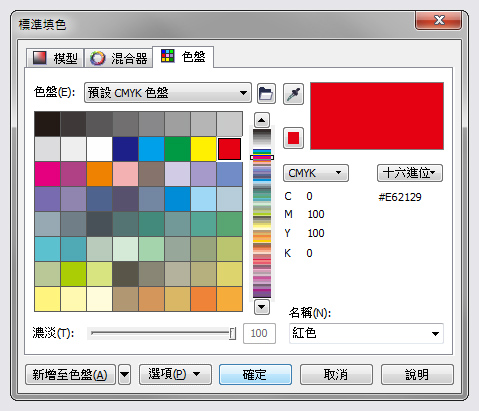
漸層填色
CorelDRAW 的漸層填色提供多種預設效果,包括:天空、彩虹、日落、測試色…等。

花紋填色
CorelDRAW 的花紋填色可以選擇雙色、全彩、點陣圖的花紋。此外,按下「建立」按鈕即可開啟「雙色花紋編輯器」,您可以使用滑鼠左鍵繪製自訂的花紋,並可使用滑鼠右鍵擦除。
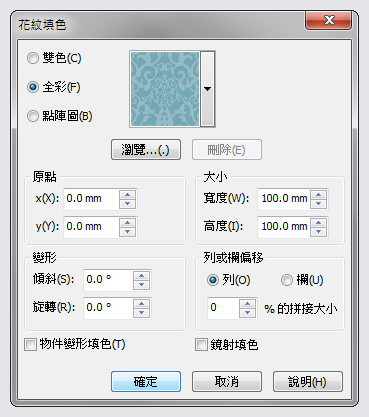
若沒有選取任何物件,改變外框或填色屬性時將會出現以下的訊息。按下「確定」按鈕後,在建立新物件時就會套用目前的設定。
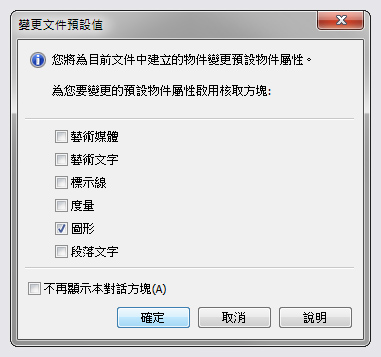
網狀填色
CorelDRAW 的網狀填色可以製作噴畫般的上色效果,首先為物件套用標準填色,再選擇工具箱的「網狀填色工具」為物件套用網狀填色,色彩可指定到網狀填色貼片或交叉節點,並且可從屬性列設定格點大小,以及進行新增交叉、刪除節點等編輯。
網狀填色套用於造型複雜的物件時,可能需要更多時間修改細節。請注意網狀填色只能使用於封閉路徑,無法使用於超過 2 個以上路徑的複雜物件。